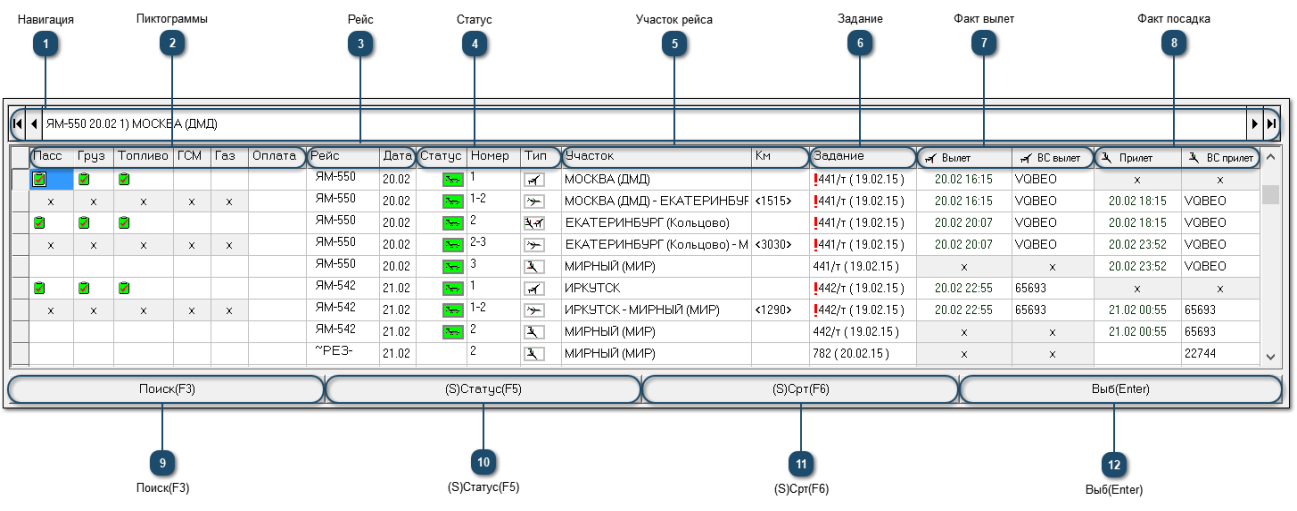В области Приложения к ПЗ отображается детализированная информация по каждому этапу выполнения всех участков рейсов с возможностью ввода документов, прилагаемых к полётным заданиям (СЗВ, требования на ГСМ, акты формы С или А и т.д.). Каждый участок рейса из области Разворот ПЗ в данной области отображается тремя записями: вылет, перелёт и посадка.
 Навигация
|
|
 Пиктограммы
Информативные поля, в которых отображается символическое изображение обработки приложений к полётным заданиям:
 – обработка выполняется (записи можно редактировать), ПКМ по знаку устанавливает флаг готовности; – обработка выполняется (записи можно редактировать), ПКМ по знаку устанавливает флаг готовности;
 – обработка завершена (записи заблокированы – корректировка невозможна), ПКМ по знаку снимает флаг готовности; – обработка завершена (записи заблокированы – корректировка невозможна), ПКМ по знаку снимает флаг готовности;
по элементам:
-
пасс – перевезённые пассажиры;
-
груз – перевезённый груз;
-
топливо – заправка воздушного судна авиационным топливом;
-
ГСМ – заправка воздушного судна горюче-смазочными материалами;
-
газ – заправка воздушного судна газами;
-
оплата – сдельная оплата экипажа.
|
|
 Рейс
Информативные поля, в которых отображаются информация по рейсу:
|
|
 Статус
Информативные поля, в которых отображается символическая визуализация всех этапов по маршруту следования рейса:
 – рейс в движении; – рейс в движении;
 – рейс выполнен/обслуживание завершено; – рейс выполнен/обслуживание завершено;
  – отмена рейса в базовом или вне базового аэропорта; – отмена рейса в базовом или вне базового аэропорта;
-
-1 – аэропорт вылета;
-
-1-2 – перелёт на первом участке;
-
-2 – аэропорт прилёта и последующего вылета, если рейс продолжается;
-
-2-3 – перелёт на втором участке;
-
-3 – аэропорт прилёта и последующего вылета, если рейс продолжается;
-
-и т. д. до конечного аэропорта прилёта;
 – первый этап выполнения участка - аэропорт вылета; – первый этап выполнения участка - аэропорт вылета;
 – второй этап выполнения участка - перелёт; – второй этап выполнения участка - перелёт;
 – третий этап выполнения участка - конечный аэропорт прилёта или – третий этап выполнения участка - конечный аэропорт прилёта или  - аэропорт прилёта и последующего вылета, если рейс продолжается. - аэропорт прилёта и последующего вылета, если рейс продолжается.
|
|
 Участок рейса
Информативные поля, в которых отображается соответственно:
|
|
 Задание
Информативное поле, в котором отображается номер и (дата формирования) полётного задания.
|
|
 Факт вылет
Информативные поля, в которых отображается информация о фактическом времени вылета воздушных судов, выполняющих каждый участок рейсов :
|
|
 Факт посадка
Информативные поля, в которых отображается информация о фактическом времени вылета воздушных судов, выполняющих каждый участок рейсов :
|
|
 Поиск(F3)
Инструмент быстрого поиска в данной области представления. Его работа аналогична описанной в области Разворот ПЗ.
|
|
 (S)Статус(F5)
Инструмент установки статусов обработки приложенных к полётному заданию документов в конкретном аэропорту. Открывает диалоговое окно Выбор режима работы для разнесения обработанной информации в соответствующие журналы или удаления разнесенной информации из них. Инструменты в разных случаях меняют своё наименование в зависимости от степени готовности документов и соответственно выполняют отображаемые в наименованиях действия. Их работа аналогична установке флагов готовности, описанной в пункте 2.
В информативной панели диалогового окна отображается информация по выбранному участку рейса.
Кнопки элементов выполняют соответственно:
-
1.Установить флаг готовности по пассажирам? / Сбросить флаг... – добавляет (исключает) информацию в журналы по пассажирам в СЗВ;
-
2.Установить флаг готовности по загрузке? / Сбросить флаг... – добавляет (исключает) информацию в журналы по загрузке в СЗВ;
-
3.Установить флаг готовности по заправке керосином? / Сбросить флаг... – добавляет (исключает) информацию в журналы по заправке топливом в соответствии с требованием;
-
4.Установить флаг готовности по заправке ГСМ? / Сбросить флаг... – добавляет (исключает) информацию в журналы по заправке маслом в соответствии с требованием;
-
5.Установить флаг готовности по заправке газом? / Сбросить флаг... – добавляет (исключает) информацию в журналы по заправке газом в соответствии с требованием;
-
6.Установить флаг готовности по аэропортовым актам оплаты? / Сбросить флаг... – добавляет (исключает) информацию в журналы по оплатным услугам по всем видам обслуживания (Информационная система 'Финансы АК' → Картотеки → Справки для оплатных услуг);
-
отмена (Esc) – кнопка закрывает окно.
В сочетании с клавишей Shift открывает диалоговое окно Выбор режима работы для разнесения обработанной информации в соответствующие журналы или удаления разнесенной информации из них по всем аэропортам выбранного рейса.
|
|
 (S)Срт(F6)
|
|
 Выб(Enter)
Инструмент выбора. Открывает окно Сведения по выполненным услугам (справкам) и оплата для активной строки – этапу выполнения участка рейса. Аналог этого инструмента двойной клик в любом поле строки участка рейса.
|
|